Google Drive: గూగుల్ డ్రైవ్ నుంచి తొలగించిన ఫైళ్లను తిరిగి ఎలా పొందాలి.. ఈ స్టెప్స్ను ఫాలో అవ్వండి..!
Google Drive: ప్రస్తుతం టెక్నాలజీ పెరిగిపోతోంది. కొన్ని కొన్ని వాటిలో నుంచి అనుకోకుండా ఏదైనా ఫైల్స్ డిలిట్ అయితే టెక్నాలజీని ఉపయోగించి తిరిగి ఆ ఫైళ్లు పొందవచ్చు...
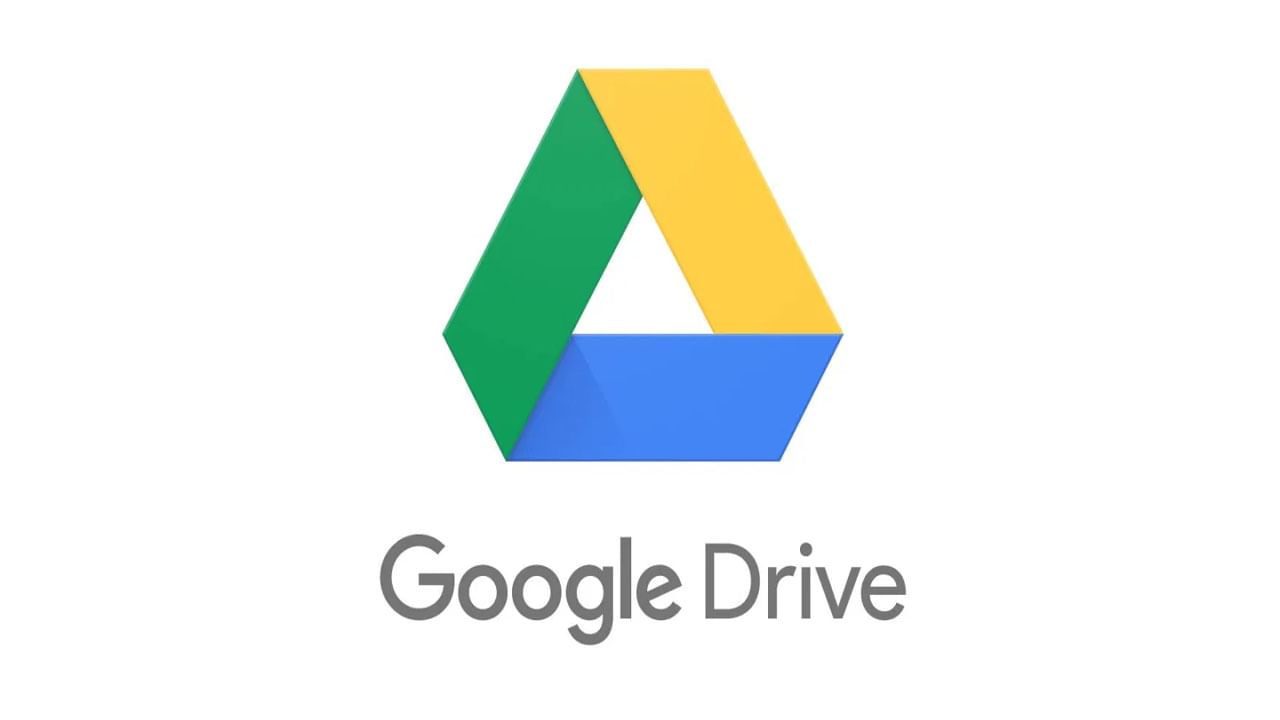
Google Drive: ప్రస్తుతం టెక్నాలజీ పెరిగిపోతోంది. కొన్ని కొన్ని వాటిలో నుంచి అనుకోకుండా ఏదైనా ఫైల్స్ డిలిట్ అయితే టెక్నాలజీని ఉపయోగించి తిరిగి ఆ ఫైళ్లు పొందవచ్చు. మీరు ఏ సమయంలోనైనా యాక్సెస్ చేయడానికి గూగుల్ డిస్క్ మీ కంటెంట్ను క్లౌడ్లో నిల్వ చేస్తుంది. ఒకవేళ ఒక వినియోగదారు అనుకోకుండా గూగుల్ డిస్క్ నుండి ఫైల్ను తొలగించినట్లయితే, దాన్ని ట్రాష్ ఫోల్డర్ నుండి తిరిగి పొందవచ్చు. ఫైల్ ఆటో మేటిగ్గా తొలగించబడటానికి ముందు 30 రోజుల పాటు ట్రాష్ ఫోల్డర్లో ఉంటుంది. కానీ మీరు గూగుల్ డిస్క్ నుండి షేర్డ్ ఫైల్ను తొలగిస్తే, మీరు ఫైల్ను శాశ్వతంగా తొలగించే వరకు ఇతరులు దానిని చూడగలరు. ట్రాష్ నుండి ఫైల్ బయటకు వెళ్లిన తర్వాత, దాన్ని తిరిగి పొందడానికి మార్గం లేదు. క్లౌడ్లో గూగుల్ 15GB స్టోరేజీని ఉచితంగా అందిస్తుంది, ఆ తర్వాత వినియోగదారులు Google One ప్లాన్ ద్వారా చెల్లింపు స్టోరేజీని కొనుగోలు చేయాలి. బేసిక్ ప్లాన్ నెలకు రూ.130 కి 100GB క్లౌడ్ స్టోరేజీని అందిస్తుంది. నెలకు రూ. 210 కి 200GB స్టోరేజ్ అందించే స్టాండర్డ్ ప్లాన్ కూడా ఉంది. అదే సమయంలో, ప్రీమియం ప్లాన్ నెలకు రూ .650 కి 2TB క్లౌడ్ స్టోరేజీని అందిస్తుంది.
గూగుల్ డ్రైవ్ నుంచి తొలగించిన ఫైళ్ళను ఎలా తిరిగి పొందాలి..
► వినియోగదారులు ఆండ్రాయిడ్ ఫోన్, ఐఫోన్, ఐప్యాడ్ లేదా డెస్క్టాప్ బ్రౌజర్ని ఉపయోగించి గూగుల్ డ్రైవ్లో ఫైల్లను తిరిగి పొందవచ్చు.
► తొలగించిన ఫైల్లు శాశ్వతంగా తొలగించబడే ముందు ఒక నెల పాటు ట్రాష్ ఫోల్డర్లో నిల్వ చేయబడతాయి. మీరు ఒక నిర్దిష్ట ఫైల్ను తొలగించడం గురించి మీ మనసు మార్చుకుంటే, దాన్ని తొలగించిన 30 రోజుల్లోపు మీరు దానిని ట్రాష్ ఫోల్డర్ నుండి సులభంగా పునరుద్ధరించవచ్చు.
► మీరు ఫైల్ యజమాని అయితే మాత్రమే మీరు ఫైల్ను పునరుద్ధరించగలరని గుర్తుంచుకోవడం ముఖ్యం. మీరు ఫైల్ యజమాని కాకపోతే, దాన్ని పునరుద్ధరించడానికి మీరు హానర్ని సంప్రదించాలి. గూగుల్ డిస్క్ నుండి తొలగించిన ఫైల్లను తిరిగి పొందడానికి, దిగువ ఇచ్చిన దశలను అనుసరించండి.
► మొబైల్లో గూగుల్ డిస్క్ యాప్కి వెళ్లి, ట్రాష్పై క్లిక్ చేయండి.
► కంప్యూటర్ బ్రౌజర్లో, drive.google.com/drive/trash కి వెళ్లండి.
► పాత లేదా తాజా ట్రాష్ చేసిన ఫైల్లను కనుగొనడానికి మీరు మీ ట్రాష్ చేసిన ఫైల్లను ట్రాష్ తేదీ ద్వారా క్రమబద్ధీకరించవచ్చు.
► మీరు రిస్టోర్ చేయాలనుకుంటున్న ఫైల్ క్రింద ఉన్న మూడు-చుక్కల చిహ్నాన్ని క్లిక్ చేయండి లేదా మీరు రిస్టోర్ చేయాలనుకుంటున్న ఫైల్పై కుడి క్లిక్ చేయండి.
► రిస్టోర్ పై క్లిక్ చేయండి.
► మీ ఫైల్ తొలగించబడిన అదే స్థానానికి రిస్టోర్ చేయబడుతుంది.








































